矢量边界经纬网格说明
- 格式:pdf
- 大小:541.57 KB
- 文档页数:6

Exercise 2: Working with Vector Data in ArcGIS 9.3Step1: Start ArcMap with a new project. Add the following data layers located in c:\REM402\idaho_utmData Layer Description Source Scale Boundary Idaho boundary Inside IdahoCounty Counties of Idaho Inside Idaho Road_100 Highways, roads and trails USGS 1:100,000 Stream_100 Streams USGS 1:100,000 idstwrd_utm Idaho ownership GAP data 1:100,000We will use this base data to create a GIS dataset for the Craig Mountain WildlifeManagement Area located south of Lewiston, Idaho north of the confluence of the Snake and Salmon River.Step 2: Add the Craig Mountain boundary to ArcMap. The boundary is a shape file located in the folder c:\REM402\Craig and named craig_bnd.shpClipCLIP operation: Clip one layer based on another. The CLIP operation works like acookie-cutter. In this exercise we will clip streams, roads and ownership to the boundary of Craig Mountain.Step 5: Use the Clip function to clip out streams (stream_100) and then ownership (idstwrd_utm) using the Craig Mountain boundary as the clip-layer.After you have created the subset layers of roads, streams and ownership you can remove the statewide layers from the project by right-clicking on the layer and select remove. This removes the layer from the map project, however the data file still resides in c:\REM402\Idaho_utm on your computer.Remember to save your work periodically!Xtools extensionXtools is a ‘third party’ extension (not created by ESRI) that can be downloaded at no cost from ESRI(/). Xtools is already on the GIS lab computers. Search on Xtools.After the search is done, select to download Xtools Pro 3.0.The downloaded file is compressed (zip) and must be uncompressed using the WinZip software. You can download WinZip for free from (search on WinZip) if you don’t have this software on your computer.Install the Xtools Pro 3.0 software on your computer.Create a summary table in ArcMapStep 6: Open the theme table for the ownership layer for the Craig Mountain ownership layer. Make sure the area has been updated according to above instructions. The attribute OWNERNAME designates the land-managing entity (BLM, Forest Service, Private etc.) for each one of the over 200 polygons in the table. In the next step you will create a summary table that summarizes the area for each owner category.IntersectThe INTERSECT operation is an overlay analysis between two vector data layers that creates an output data layer that contains the spatial and attribute information from both the input layers.For example, if we intersect the Craig Mountain ownership layer with the Idaho counties we create a layer that contains both the information about ownership and what county each polygon belongs to.Step 8: Use the ArcToolbox Analysis Tools to intersect the Craig Mountain ownership layer with the Idaho counties. Select Analysis Tools – Overlay – Intersect in ArcToolbox.Step 10: Notice how the arcs from the county layer have been incorporated into the ownership layer. The polygons along the county boundary have been split in two – one that resides in Lewis County and one that resides in Nez Perce County.The attribute table for the resulting theme contains information about both ownership and what county each polygon resides in.Proximity AnalysisIn natural resource applications proximity analysis (buffering) is often used to estimate area of riparian zone and habitat along streams. Roads, shorelines and legal boundaries are other features commonly buffered.Point locations can also be buffered. In analyses of wildlife habitat it is often of interest to determine what habitats are within a certain distance of animal observation locations such as nests, foraging areas, etc.In the following exercise you will buffer the streams on Craig Mountain and calculate how much area is within 30 m of a stream.Step 12: Select Analysis Tools – Proximity – Buffer in ArcToolbox. Buffer the streams on Craig Mountain with a 30 m buffer (make sure to buffer the streams on Craig Mountain rather than all of the streams in Idaho!!).Step 13: Use Xtools to update the area for the stream buffer. How much area on Craig Mountain is within 30 m of a stream?Save the project. You will be using this project in the next lesson!Deliverables Lesson 21. A map displaying the land owner categories on Craig Mountain. Also include roads and streams on the map. Include a legible legend, scalebar, northarrow etc.2. The summary table of area in different land ownership created as part of this lab.3. An estimate for how much area is within 30 meters of a stream on Craig Mountain. Please compile all deliverables in ONE document before submitting in Blackboard!。

1:10000基础地理信息更新与建库技术设计暂行规定1:10000矢量核心地形要素生产技术规定Technical specifications for producing 1:10000 digital line graphics (DLG) of fundamental topographic features( 征求意见稿)国家测绘局二○○一年一月目次前言 (I)1范围 (1)2引用标准 (1)3术语 (1)4基本要求及技术指标 (2)5作业方法与工艺流程 (3)6数据采集技术要求 (7)7操作规程 (10)8质量控制 (14)9数据更新 (15)10文件命名和数据组织形式 (16)11产品归档 (17)前言本规程是应1:10000数字化测绘和基础地理信息数据库中对1:10000核心地形要素生产技术规定的需要,根据目前技术水平制定的。
本规程由国家测绘局提出并归口。
本规程起草单位:陕西测绘局山西省测绘局本规程主要起草人:曹建成李建平1:10000基础地理信息更新与建库技术设计暂行规定1:10000矢量核心地形要素生产技术规定Technical specifications for producing 1:10000 digitalline graphics (DLG) of fundamental topographic features1 范围本规程规定了1:10000核心地形要素生产的技术要求、质量控制、工艺流程。
适用于1:10000矢量核心地形要素的采集、更新与建库。
其它专题矢量要素及相关复合产品的制作也可参照其执行。
2 引用标准下列标准所包含的条文,通过在本规程中引用而构成为本标准的条文。
在本规程出版时,所示版本均为有效。
所有标准都会被修订,使用本规程的各方应探讨使用下列标准的最新版本的可能性。
GB/T 13990-92 1:5000、1:10000航空摄影测量内业规范ZBCH02-85 1:5000、1:10000地形图航片综合判调作业规程GB/T 5791-93 1:5000、1:10000地形图图式GB/T 13923-92 国土基础信息数据分类与代码GB/T17798-1999地球空间数据交换格式GB/T××××1:10000矢量地形要素内容与分类GB/T××××基础地理信息数字产品数据文件命名规定GB/T××××基础地理信息数字产品元数据GB/T 13989-92 国家基本比例尺地形图分幅与编号GB 2260-95 中华人民共和国行政区划代码GB 917.2-89 国家干线公路路线名称和编号GB 1945-87 中华人民共和国铁路路线名称代号SL213-98 水利工程基础信息代码编制规定3 术语3.1要素真实世界现象的抽象。

ArcGIS地图制图教程—超详细【值得推荐】参加⼯作,除了平时出差,⼤部分时间都在使⽤ArcGIS处理数据、制图,在此,先将⼀些制图的⼩⼼得撰写出来,希望能与各位共同交流。
1 数据准备:点、线、⾯等⽮量数据、栅格数据的准备等(下⼀更会详细介绍数据处理等⽅⾯的内容);2 加载数据:打开ArcGIS软件,加载需要出图的数据,如下图1:加载了新疆北疆地区的栅格数据、⼀些县市、主要居民点位置⽮量数据(数据来源:国家基础地理信息库);图13 数据渲染:数据加载完成之后,如果只是以这种形式去制图,很不美观,因此,在此之前需要对数据进⾏渲染。
双击左侧图层列表中红⾊框内的渲染图符号,如图2左;出现如图2右,在弹出的图符号设置的对话框内,可以选择图符号的样式、⼤⼩、颜⾊等信息;图2如果只对点、线、⾯数据进⾏统⼀图符号渲染,就可以基本按上述思路去设置,栅格数据渲染更加简单,单击现有渲染图符号,进⾏颜⾊条带选择就OK了。
但在此处提⼀下:(1)如果需要根据某些县市名称不同,⽽对点、线、⾯进⾏不同符号渲染,则应选中图层,右键属性“Properties”,点击“Symbology”选项卡,然⽽点击“Categories”,在右侧Value Field选择分类显⽰的字段,之后下⾯Add All Values,就会以不同颜⾊来渲染不同要素,见图3;图3(2)如果需要对每个要素进⾏标注,则在图3界⾯中点击Labels选项卡(图4),左上⾓蓝⾊框内的单选框⼀定要打√,否则不显⽰标注;下⾯红⾊框内的Label Field为需要标注的字段,本⽂以标注名称为例;Text Symbol可以设置标注的字体样式、⼤⼩、颜⾊等;图4地图渲染⽅式众多,写的就是⼀些常⽤的,多⽤⼀⽤,多去尝试下,就知道咋回事了,要知道“软件是经得起折腾的!”,更多⼲货敬请关注:GIS前沿下⾯是渲染过后的地图显⽰,见图5。
图54 地图制图啰嗦了这么久,到主题了~~~单击菜单“View——Layout View”,或者点击图5中红⾊框内的快捷按钮,都可以切换到地图制图模块(图6);图64.1 制图纸张的设置单击菜单“File——Page and Print Setup”,见图7,图7上⾯的红⾊框内是选择系统⾃带的纸张⼤⼩,下⾯的红⾊框内是⾃定义纸张⼤⼩,这些设置看个⼈制图需求;图74.2 添加地图图件信息地图图件信息包括:指北针、图例、⽐例尺、图名、经纬⽹格、制图⼈、制图单位、制图时间等,其中图名、指北针、图例、⽐例尺、经纬⽹格⼀般是必不可少的图件!4.2.1 添加指北针、⽐例尺单击菜单“Insert——North Arrow”,选择合适的指北针,点击OK就可以将指北针添加到制图区域;或者Insert——Scale bar,选择合适的⽐例尺,点击OK即可。
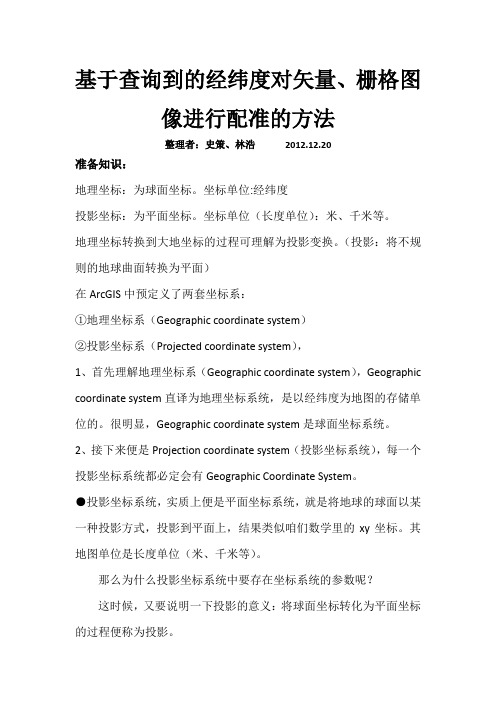
基于查询到的经纬度对矢量、栅格图像进行配准的方法整理者:史策、林浩2012.12.20准备知识:地理坐标:为球面坐标。
坐标单位:经纬度投影坐标:为平面坐标。
坐标单位(长度单位):米、千米等。
地理坐标转换到大地坐标的过程可理解为投影变换。
(投影:将不规则的地球曲面转换为平面)在ArcGIS中预定义了两套坐标系:①地理坐标系(Geographic coordinate system)②投影坐标系(Projected coordinate system),1、首先理解地理坐标系(Geographic coordinate system),Geographic coordinate system直译为地理坐标系统,是以经纬度为地图的存储单位的。
很明显,Geographic coordinate system是球面坐标系统。
2、接下来便是Projection coordinate system(投影坐标系统),每一个投影坐标系统都必定会有Geographic Coordinate System。
●投影坐标系统,实质上便是平面坐标系统,就是将地球的球面以某一种投影方式,投影到平面上,结果类似咱们数学里的xy坐标。
其地图单位是长度单位(米、千米等)。
那么为什么投影坐标系统中要存在坐标系统的参数呢?这时候,又要说明一下投影的意义:将球面坐标转化为平面坐标的过程便称为投影。
好了,投影的条件就出来了:a、球面坐标,即一个球面。
b、转化过程(也就是算法)也就是说,要得到投影坐标就必须得有一个“拿来”投影的球面坐标,然后才能使用算法(投影方式,比如高斯克吕格、墨卡托、兰伯特等)去投影!即每一个投影坐标系统都必须要求有Geographic Coordinate System参数。
●大地坐标(Geodetic Coordinate):大地测量中以参考椭球面为基准面的坐标。
地面点P的位置用大地经度L、大地纬度B和高程(海拔)H表示。

四至矢量信息-概述说明以及解释1.引言1.1 概述四至矢量信息是指描述地理空间范围的数据,它包括了一个地理实体的最东、最西、最南和最北的坐标位置。
这些坐标位置可以通过经纬度、UTM坐标系或其他地图投影方式来表示。
四至矢量信息可以用于构建地理信息系统(GIS)中的空间参考和空间查询,为地理空间数据分析和空间决策提供支持。
四至矢量信息的应用领域非常广泛。
在城市规划中,四至矢量信息可用于确定土地使用范围,划定城市建设边界,评估土地资源的利用程度等。
在房地产行业中,四至矢量信息可以帮助确定土地的价值和边界,为房屋买卖和租赁提供准确信息。
在环境保护和自然资源管理中,四至矢量信息可用于划定自然保护区和生态保护区的边界,保护和管理珍稀物种和生态系统。
在交通规划和物流管理方面,四至矢量信息可以用于确定交通网络的范围和边界,优化物流运输路线和配送策略。
四至矢量信息的重要性不可忽视。
它为我们提供了准确的地理空间范围信息,帮助我们更好地理解和管理地球上的各种地理实体。
通过四至矢量信息,我们可以有效地进行城市规划、资源管理、环境保护、交通规划等工作,为社会发展和可持续发展提供支持。
此外,四至矢量信息也为其他地理信息数据的采集、整理和分析提供了基础,为地理信息科学的研究和应用提供了便利。
总之,四至矢量信息是描述地理空间范围的重要数据,它在各个领域都有广泛的应用。
它的准确性和全面性对于地理空间数据分析和决策具有重要意义。
随着技术的进步和应用需求的增加,四至矢量信息在未来的发展中将扮演更为重要的角色,为我们提供更精确和高效的地理信息支持。
文章结构部分的内容可以如下所示:1.2 文章结构本文共分为三个部分:引言、正文和结论。
- 引言部分主要概述了本文要讨论的主题,即四至矢量信息,并介绍了文章的结构和目的。
- 正文部分将重点探讨四至矢量信息的定义、应用领域以及其重要性。
在2.1小节中,将详细解释什么是四至矢量信息,包括其定义、特征和相关概念。

矢量边界裁剪矢量数据概述及解释说明1. 引言1.1 概述引言部分将为读者介绍本篇长文的目的和主要内容。
本文将重点介绍矢量边界裁剪矢量数据的概念、应用领域以及其重要性。
同时,还将详细解释与说明矢量边界裁剪方法,并通过示例和案例分析加深读者对该技术的理解。
1.2 文章结构本文按照以下结构进行组织:第一部分是引言部分,本节(1. 引言)将简要概括整篇文章的内容并提供大纲。
第二部分是矢量边界裁剪矢量数据概述,主要包括什么是矢量边界裁剪、矢量边界裁剪的应用领域以及其重要性。
第三部分是矢量边界裁剪方法解释说明,将详细介绍常见的三种矢量边界裁剪方法,并逐一解释其原理和操作步骤。
第四部分是示例与案例分析,将通过实际案例展示不同场景下的矢量边界裁剪应用,并进一步探讨其优势和效果。
最后一部分是结论与展望,总结文章的主要观点并展望未来矢量边界裁剪技术的发展方向和应用前景。
1.3 目的本文旨在提供关于矢量边界裁剪矢量数据的全面介绍和解释,使读者能够了解该技术的基本概念、应用领域以及重要性。
通过对不同方法的解释和说明,读者将能够更好地理解矢量边界裁剪的原理和实际操作步骤。
同时,通过示例和案例分析,读者将能够进一步认识到该技术在实际应用中的价值与优势。
最后,本文还将对未来该技术发展方向和应用前景进行展望,为读者提供启示与思考。
2. 矢量边界裁剪矢量数据概述:2.1 什么是矢量边界裁剪:矢量边界裁剪是一种地理信息处理技术,用于将一个矢量数据集根据另一个矢量数据集的边界范围进行裁剪。
在进行这一过程时,只有位于目标边界内的几何要素会被保留下来,而未被包含在范围内的要素则会被剔除。
2.2 矢量边界裁剪的应用领域:矢量边界裁剪在地理空间数据处理、遥感图像分析、城市规划以及自然资源管理等领域具有广泛的应用。
例如,在地图制作中,通过对不同地区的矢量数据按照行政区划进行裁剪,在显示时可以呈现特定区域的详细信息。
此外,在环境监测和资源调查中,可以利用矢量边界裁剪技术来获取特定区域内的资源分布、土地利用情况等相关信息。
地图添加坐标网格数据:河北省一月各地的均温。
工具:ArcGIS 10.0。
步骤:ArcMap提供了三种坐标网格模式:用于小比例尺的地图的经纬线格网、用于中比例尺地图的投影坐标格网(公里格网)、用于大比例尺地图的索引参考格网。
本地图用中比例尺地图投影坐标格网(公里格网)。
(1)在需要放置地理坐标格网的数据框架上点击右键,打开Properties 对话框,进入Grids选项卡(图1)。
图表 1 图表 2(2)单击New Grid按钮,启用坐标网格绘制向导(Grids and Graticules Wizard)(图2)。
(3)选择Graticule:divides map by meridians and parallels 单选框,在Grid文本框中输入坐标格网名称。
(4)跟随向导,单击下一步按钮,依次对经纬网格的外观样式(Appearance)、经纬线格网的间隔(Intervals)、格网标注线和标注字体(Axes and labels对话框)、是否加绘格网外的轮廓线(Graticule border)、经纬格网是否随着数据框变化而更新(Graticule properties)等进行一系列设置。
图表 3 图表 4图表 5(5)单击完成经纬网的设置,返回Praperties 对话框,所建立格网文件显示在列表中,点击确定按钮,经纬线坐标格网出现在版面视图。
Layout View视图中的数据框架。
图表6(6)最后输出结果如图图表7文案编辑词条B 添加义项?文案,原指放书的桌子,后来指在桌子上写字的人。
现在指的是公司或企业中从事文字工作的职位,就是以文字来表现已经制定的创意策略。
文案它不同于设计师用画面或其他手段的表现手法,它是一个与广告创意先后相继的表现的过程、发展的过程、深化的过程,多存在于广告公司,企业宣传,新闻策划等。
基本信息中文名称文案外文名称Copy目录1发展历程2主要工作3分类构成4基本要求5工作范围6文案写法7实际应用折叠编辑本段发展历程汉字"文案"(wén àn)是指古代官衙中掌管档案、负责起草文书的幕友,亦指官署中的公文、书信等;在现代,文案的称呼主要用在商业领域,其意义与中国古代所说的文案是有区别的。
附录A(规范性附录)基础地理信息数据属性要求表A.1境界与行政区属性结构表(属性表名:JJYXZQ)序号字段名称字段代码字段类型字段长度小数位数值域约束条件备注1标识码BSM Char16M2行政区划代码XZQHDM Char6M3行政区名称XZQMC VarChar50M4面积MJ Float152>0M单位:m²5备注BZ VarChar100O表A.2水系属性结构表(属性表名:SX)序号字段名称字段代码字段类型字段长度小数位数值域约束条件备注1标识码BSM Char16M2水系名称代码SXMCDM Char6M3水系名称SXMC VarChar100M4时令月份SLYF VarChar20M本表注5面积MJ Float152>0M单位:m²6备注BZ VarChar100O注:时令月份填写方式可以用6-10、7-9等表示。
表A.3交通属性结构表(属性表名:JT)序号字段名称字段代码字段类型字段长度小数位数值域约束条件备注1标识码BSM Char16M2国标分类码GJFLM Char20M本表注1 3交通编号JTBH Char15M本表注1 4等级DJ VarChar10C本表注2 5备注BZ VarChar100O注1:1:250000DLG数据的属性表结构和内容为主,国标分类码参照1:250000地形图中的国标分类码。
注2:等级,公路图层可分为高速/一级/二级。
表A.4居民地及设施属性结构表(属性表名:JMDJSS)序号字段名称字段代码字段类型字段长度小数位数值域约束条件备注1标识码BSM Char16M2国标分类码GBFLM Char6M本表注3设施名称XZQMC VarChar50M4面积MJ Float152>0M单位:m²5备注BZ VarChar100O注:1:250000DLG数据的属性表结构和内容为主,国标分类码参照1:250000地形图中的国标分类码。
矢量边界经纬网格说明
1.在ArcMap当中打开.shp文件,注意当前打开的矢量文件是否是地理坐标系
(Geographic Coordinate System),若为投影坐标系(Projected Coordinate System)应将其转换到地理坐标系之下。
判断当前工作区坐标系的方法有2。
可以查看最先加载到工作区的文件的属性,右击该文件,选择Properties,Layer Properties->Source,如图1所示当前工作区为投影坐标系,单位为米。
图 1
再者,还可以查看页面右下角的显示,单位为Meters即为投影坐标系(如图2),单位为Decimal Degrees为地理坐标系(如图3)。
图 2
图 3
2.若当前工作区即为地理坐标系可以跳过步骤2。
本步将投影坐标系转换到地
理坐标系之下,ArcToolbox->Data Management Tools->Projections and
Transformations->Feature->Project,出现Project对话框,依次选择对应内容输入,如图4,单击OK,完成。
转换后的文件需要在加载到新的工作区。
图4
3.应用渔网工具,在矢量边界内生成规则的经纬网格。
ArcToolbox->Data
Management Tools->Feature Class->Create Fishnet,如图5。
图5
4.用矢量边界裁剪新生成的格网。
ArcToolbox->Analysis Tools->Extract->Clip,裁
剪结果如图6。
图6
5.从裁剪结果当中分别析出经度和纬度。
右击裁剪结果,在菜单中选择Open
Attribute Table,出现Attribute of XX裁剪结果对话框,尝试在图7中选中前4个,对应工作区上Polyline会显示为加粗的蓝线,如图8。
在Attribute of XX 对话框上右击选择Copy,如图9。
右击裁剪结果,依次Selection->Create Layer From Selected Features,如图10,得到结果如图11,即为纬度。
图7
图8
图9
图10
图11
6.将纬度数值赋予各Polyline。
同步骤5显示Attribute of ××,在该对话框的右
下角有一个倒三角,单击后出现列表(如图12),选择Add Field…,出现Add Field对话框,在本例中输入纬度(latitude),类型为文本型,单击OK。
图12
图13
7.字段数值的输入。
Editor->Start Editing,在latitude当中输入纬度值,如图14。
输入完毕需Editor->Stop Editing。
图14
8.显示纬度值。
在该纬度文件上右击,出现的菜单当中选择Properties,Layer
Properties->Labels,出现Layer Properties对话框,勾选Label features in this layer前的复选框,注意在Label Field当中选择之前添加的latitude字段,在Placement Properties…当中选择字段显示的位置。
最终结果如图16。
图15
图16
图17
9.纬线的两端都有字段显示。
任一Polyline文件在设置时只可以显示一段的内
容,为了达到图16两端显示的目的,只要将该Polyline文件复制一遍(Ctrl+拖动),在Placement Properties对话框的Location along the line设置与前一相反的位置即可,如图17。
感谢ZHANG Shufan同学提供本方法。